Презентації є центральним елементом будь-якої успішної комунікації. За допомогою Prezi Desktop ви можете візуалізувати свої проекти та ідеї у переконливий спосіб навіть без підключення до Інтернету. У цьому посібнику ви дізнаєтеся, як ефективно використовувати Prezi Desktop для створення цікавих презентацій. Ми розглянемо інсталяцію, основні функції та поради щодо роботи з програмою.
Основні висновки
- Prezi Desktop дозволяє створювати презентації в автономному режимі.
- Програмне забезпечення доступне для Windows і Mac.
- Ви можете створювати презентації локально, не завантажуючи їх у хмару.
- За допомогою Prezi Desktop ви можете редагувати та експортувати презентації.
Покрокові інструкції
Інсталяція Prezi Desktop
Щоб розпочати роботу з Prezi Desktop, вам потрібно встановити програму. Якщо ви використовуєте комп'ютер з Windows, відвідайте prezi.com/windows. Для користувачів Mac програмне забезпечення доступне за адресою prezi.com/mac. Натисніть "Завантажити" і встановіть програму на свій комп'ютер.
Увійдіть та отримайте початковий огляд
Після встановлення запустіть програму та увійдіть в систему, використовуючи дані свого облікового запису. На стартовому екрані ви побачите невеликі зображення попереднього перегляду вже створених вами презентацій. Якщо непрозорість зображення попереднього перегляду зменшується, це означає, що на сервері Prezi доступна нова версія.
Синхронізація з хмарою
Щоб отримати найновіший вміст ваших презентацій, натисніть на кнопку "Завантажити" в центрі. Випадаюче меню у верхній частині екрана також допоможе вам відображати тільки ваші власні презентації або ті, якими ви поділилися з іншими. Рекомендується регулярно натискати кнопку "Оновити", щоб ваші презентації синхронізувалися з хмарою.
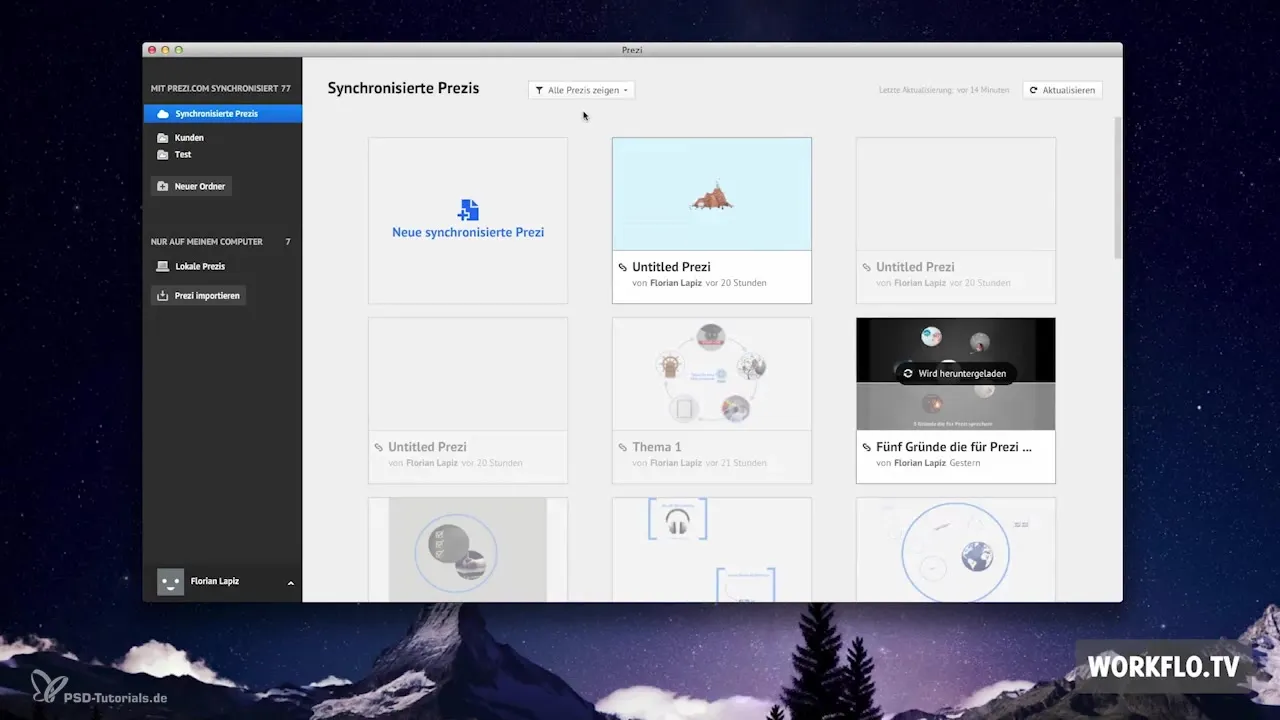
Структурування за допомогою папок
Програма розділена на дві категорії: перша - для ваших презентацій, які також зберігаються в хмарі, а друга - для локальної роботи. Ви можете створювати папки, щоб краще організувати свої презентації.
Локальна робота та захист даних
Щоб створювати презентації локально, вам потрібна ліцензія. Це дозволяє створювати презентації, які не завантажуються в хмару. Це особливо важливо для конфіденційних даних. Щоб перейменувати презентацію, наведіть курсор миші на зображення попереднього перегляду і клацніть значок олівця. Натисніть клавішу Enter, щоб підтвердити зміни.
Переміщення та синхронізація
Якщо ви хочете перемістити Prezi до іншої папки, натисніть на значок папки. У правому верхньому куті зображення попереднього перегляду ви знайдете додаткові опції, зокрема можливість синхронізувати презентацію з Prezi Cloud.
Експорт презентацій
Ви можете експортувати свої презентації у вигляді портативного Prezi, щоб ваші клієнти могли переглядати презентацію в автономному режимі. Інший варіант - експортувати так званий PIZ-файл, який є відкритим форматом даних Prezi і містить весь вміст відповідної презентації.

Робота з локальними презентаціями
Якщо ви створюєте локальні презентації, вам не потрібне підключення до Інтернету. Це означає, що ви можете вносити виправлення в презентації, коли перебуваєте в дорозі. Якщо файл Prezi надіслав вам колега, ви можете імпортувати та редагувати його тут.
Ліцензія та використання
За допомогою однієї ліцензії ви можете встановити Prezi Desktop на трьох комп'ютерах. Ви побачите свій аватар у лівому нижньому кутку програми. Тут ви можете оновити свій обліковий запис і перевірити свій статус - тобто, яку ліцензію ви маєте і як довго вона дійсна.
Резюме - Prezi Desktop для початківців: початок роботи, встановлення та використання
Prezi Desktop пропонує вам чудову можливість створювати і редагувати презентації без підключення до Інтернету. Інсталяція проста, а функції дозволяють гнучке використання, включаючи як локальну роботу, так і синхронізацію з хмарою. Ознайомтеся з програмним забезпеченням, щоб отримати максимальну віддачу від ваших презентацій.
Поширені запитання
Що таке Prezi Desktop?Prezi Desktop - це програма, яка дозволяє створювати та редагувати презентації в режимі офлайн.
Де я можу завантажити PreziDesktop? Ви можете завантажити Prezi Desktop за адресою prezi.com/windows для Windows або prezi.com/mac для Mac.
Чи потрібне підключення до Інтернету для роботи з Prezi Desktop?Ні, ви можете створювати і редагувати презентації в автономному режимі після встановлення програми.
Чи можу я ділитися своїми презентаціями з іншими?Локальними презентаціями не можна ділитися. Щоб поділитися нею, презентацію потрібно завантажити у хмару.
Скільки комп'ютерів можна використовувати з однією ліцензією?З однією ліцензією ви можете встановити Prezi Desktop на трьох різних комп'ютерах.


